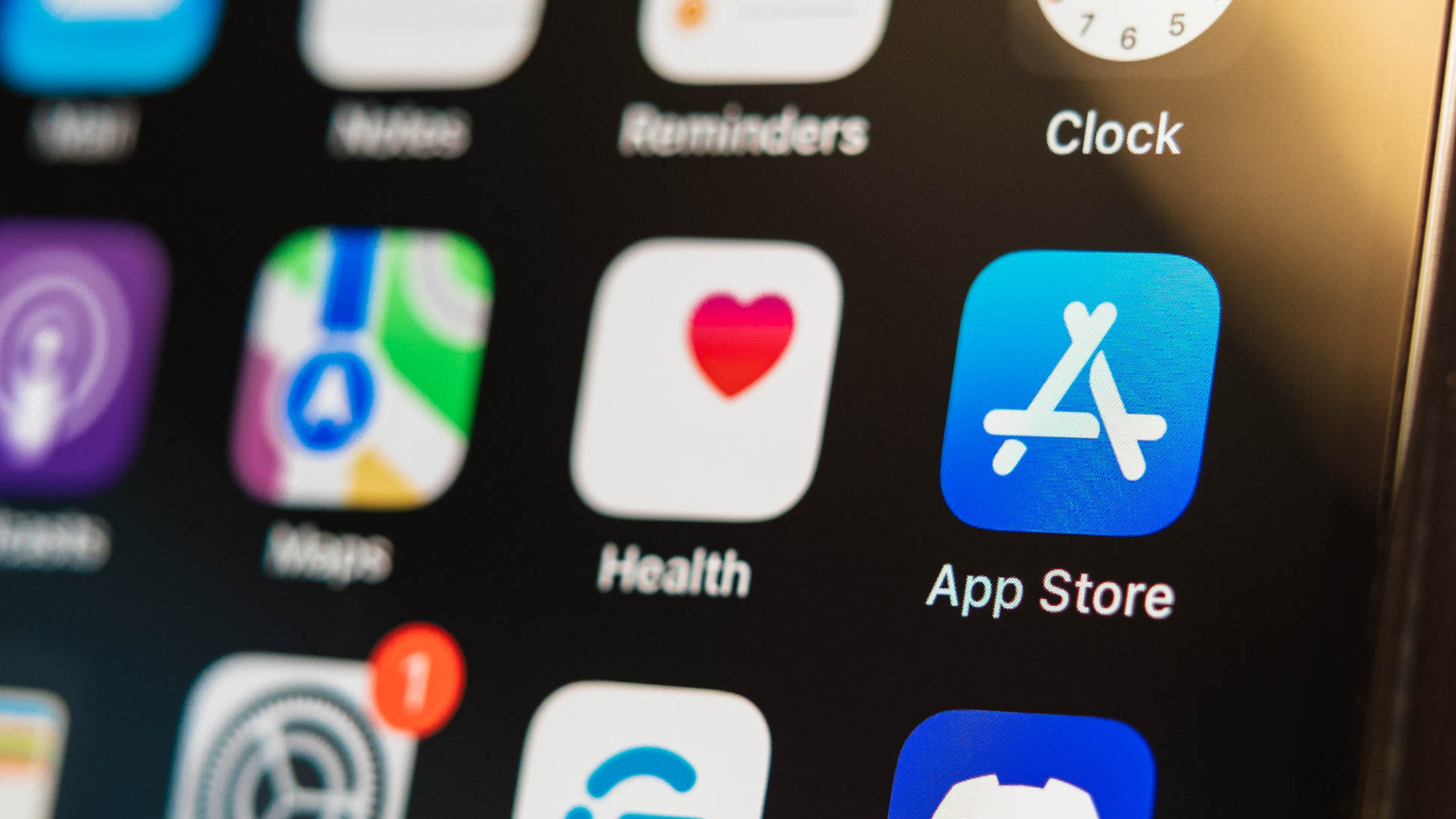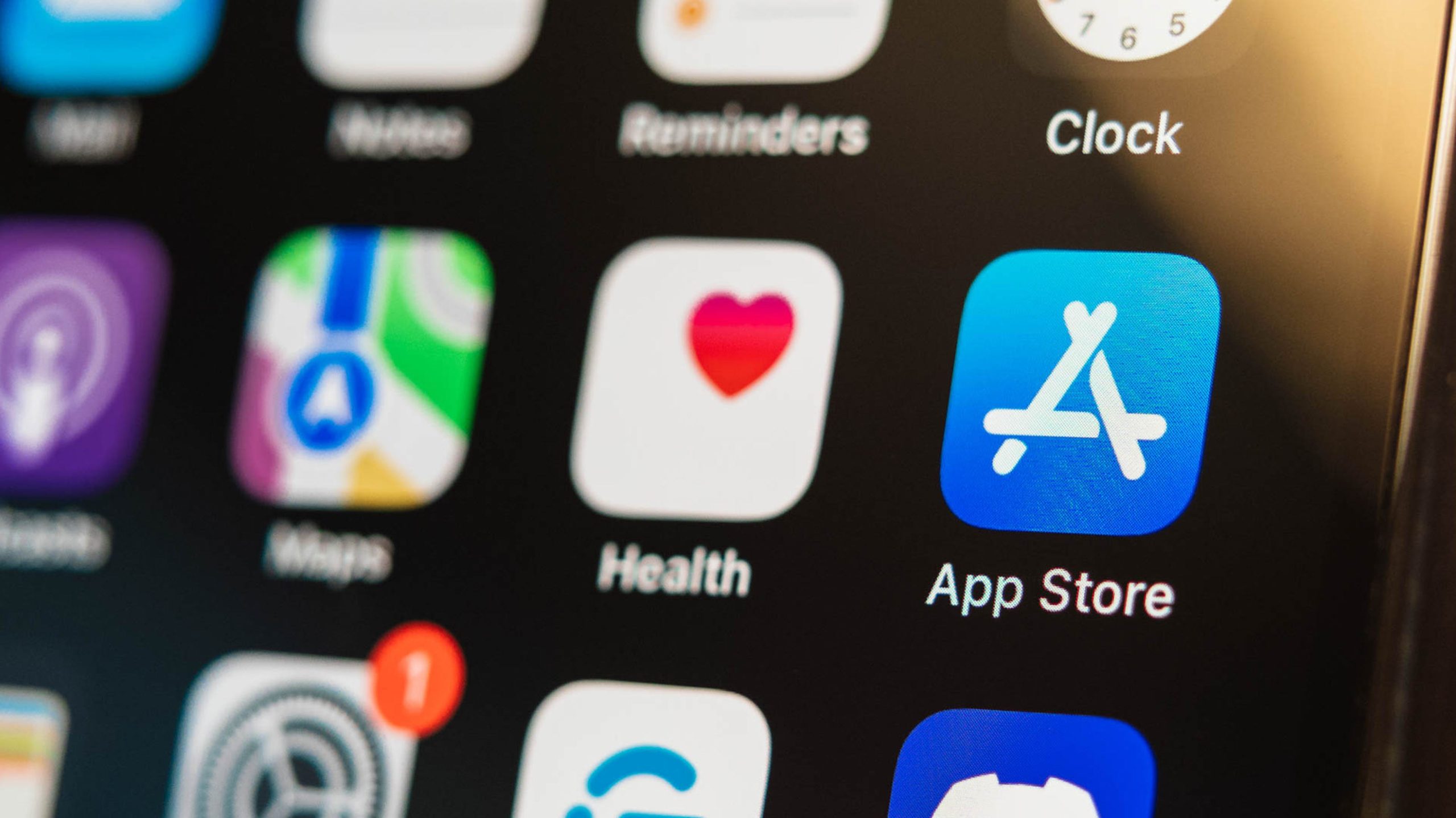نحوه رفع مشکل «نمی توان به اپ استور متصل شد» در آیفون یا آی پد
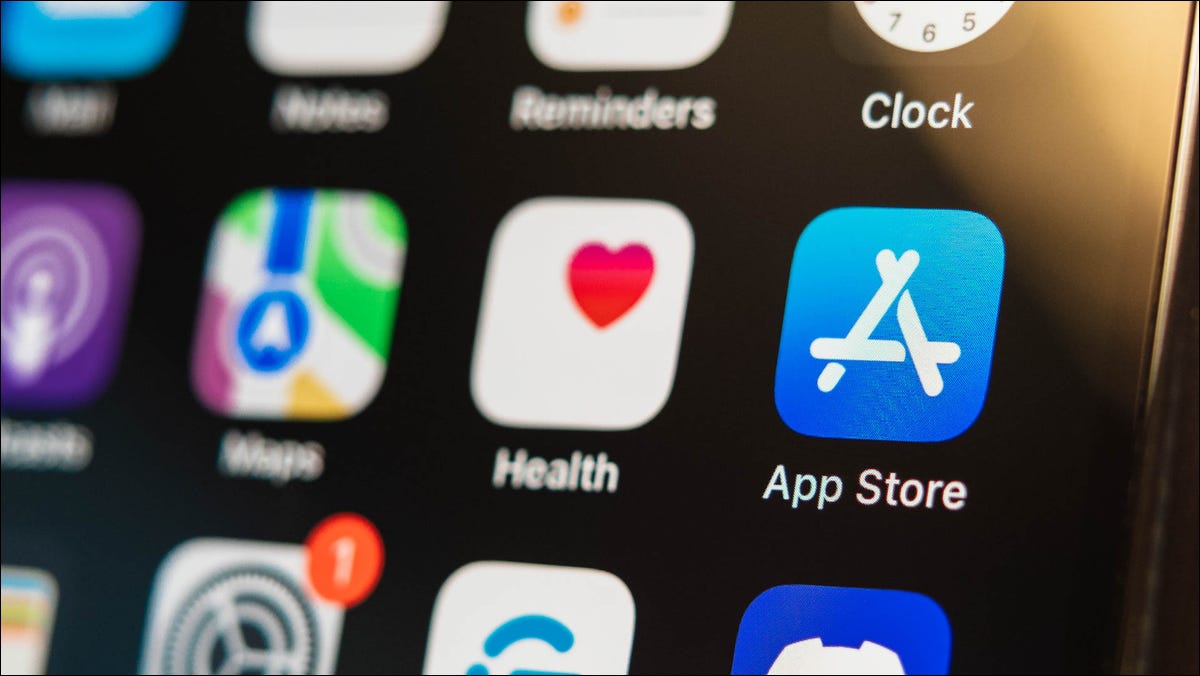
با بررسی وضعیت سیستم اپل شروع کنید، سپس مشکلات اتصال به اینترنت، تداخل VPN، تنظیمات زمان و تاریخ، خطاهای DNS، نرم افزار قدیمی یا تنظیمات شبکه را بررسی کنید. همچنین ممکن است بخواهید دستگاه خود را مجددا راه اندازی کنید و از اپ استور خارج شوید.
آیا هنگام دانلود برنامه ها در iPhone یا iPad خود با پیغام خطای «نمی توان به اپ استور متصل شد» مواجه می شوید؟ در اینجا چند راه حل وجود دارد که می توانید در صورت عدم اتصال به اپ استور، آنها را امتحان کنید.
وضعیت سیستم اپل را بررسی کنید
ابتدا با از بین بردن این احتمال که سرورهای اپل مقصر نیستند، از زحمت اجرای چک لیست اقدامات عیب یابی زیر جلوگیری کنید. به وب سایت وضعیت سیستم اپل بروید تا ببینید آیا خطا وجود دارد یا خیر. اگر «همه سرویسها به طور عادی کار میکنند» را مشاهده کردید، احتمالاً مشکل اتصال در انتهای شماست.

اگر پیامی می بینید که می گوید برخی از سرویس ها با مشکل مواجه می شوند، روی نماد “+” به علاوه کلیک کنید تا لیست کامل خدمات باز شود. اگر «App Store – Available» را میبینید، میتوانید به مرحله بعدی زیر بروید. اگر اپل با اپ استور مشکل دارد، کمی به آن زمان بدهید و بعداً دوباره امتحان کنید.
اتصال اینترنت خود را بررسی نمایید
احتمال زیادی وجود دارد که قبلاً این کار را انجام داده باشید، اما مشکل اتصال به اپ استور معمولاً به دلیل مشکل اتصال به اینترنت ایجاد می شود. اولین کاری که باید انجام دهید این است که مطمئن شوید که دستگاه شما می تواند به اینترنت متصل شود. می توانید این کار را با تلاش برای دسترسی به یک وب سایت در Safari یا تازه کردن فید خود در یک برنامه رسانه اجتماعی انجام دهید.
اگر فکر می کنید اتصال محلی (Wi-Fi) شما مقصر است، Wi-Fi را در مرکز کنترل خاموش کنید. می توانید با کشیدن انگشت از گوشه سمت راست بالای صفحه نمایش آیفون یا آیپد خود به این مورد دسترسی داشته باشید. اگر Wi-Fi فعال باشد، نماد آبی خواهد بود.

مشکلات Wi-Fi می تواند به دلیل قطع موقت سرویس یا خرابی سخت افزار شبکه محلی باشد. ممکن است بخواهید روتر و مودم خود را روشن کنید (حدود 10 ثانیه بین خاموش شدن دستگاه ها و سپس روشن شدن مجدد) برای رد مشکلات شبکه محلی به عنوان علت.
VPN خود را غیرفعال کنید
VPN ها مفید هستند و تقریباً مطمئناً ارزش پرداخت را دارند، اما می توانند انواع مشکلات را نیز ایجاد کنند. این میتواند یک مشکل موقتی با ارائهدهنده VPN یا سرور محلی شما باشد، اما میتواند به اصطلاح فعالیت «مشکوک» باشد که اپل تصمیم گرفته است آن را مسدود کند. گاهی اوقات، ارائه دهندگان VPN که سوئیچ kill را برای غیرفعال کردن تمام ترافیک اینترنت در هنگام قطع اتصال ارائه می دهند.
ساده ترین راه برای رد کردن VPN به عنوان دلیل این است که آن را غیرفعال کنید و دوباره امتحان کنید. برای انجام این کار، برنامه ارائه دهنده VPN خود را باز کرده و اتصال را قطع کنید. همچنین میتوانید سرورها را تغییر دهید تا ببینید آیا مشکل به دلیل پیکربندی شما ایجاد شده است یا خیر.

اپ استور را باز کنید و دوباره وصل شوید. فراموش نکنید که پس از اتمام عیب یابی VPN خود را دوباره فعال کنید!
مطمئن شوید که تاریخ و زمان به درستی تنظیم شده است
اگر تاریخ و زمان به درستی برای منطقه زمانی شما تنظیم نشده باشد، ممکن است در فروشگاه App با مشکلاتی مواجه شوید. یک راه حل آسان برای این است که تاریخ و زمان را به طور خودکار در تنظیمات > عمومی > تاریخ و زمان تنظیم کنید. کادر “تنظیم زمان و تاریخ به طور خودکار” را علامت بزنید.

علاوه بر این، اجازه دادن به App Store به مکان شما در تنظیمات > حریم خصوصی و امنیت > خدمات موقعیت مکانی نیز ممکن است کمک کند.
آیفون یا آیپد خود را ریستارت کنید
یک راهاندازی مجدد سریع میتواند هرگونه اشکال موقتی را که ممکن است مانع از اتصال شما به اپ استور شود، برطرف کند. میتوانید آیفون یا آیپد خود را با درخواست از سیری برای «ریستارت آیفون من» یا «آیپد من مجدداً راهاندازی» کنید که خاموش و سپس دستگاه شما روشن میشود.

از طرف دیگر، میتوانید دستگاه را مانند حالت عادی خاموش کنید، چند ثانیه صبر کنید و سپس دوباره آن را روشن کنید. با نحوه خاموش کردن iPad و نحوه خاموش کردن آیفون آشنا شوید.
سعی کنید سرور DNS خود را تغییر دهید
اگر همه چیز شکست خورد، ممکن است ارزش امتحان برخی از گزینههای عیبیابی ماجراجویانهتر را داشته باشد. DNS مخفف Domain Name System است و برای پر کردن شکاف بین نامهای دامنه و آدرسهای IP آنها استفاده میشود. مشکلات مربوط به سرور DNS انتخابی شما می تواند باعث ایجاد مشکلاتی در اتصال به سرویس ها از جمله فروشگاه App شود.

سعی کنید تنظیمات سرور DNS را در iPhone یا iPad خود به یکی از گزینههای شخص ثالث پیشنهادی ما در زیر تنظیمات > Wi-Fi > (شبکه شما) > پیکربندی DNS تغییر دهید. گزینههایی مانند quad9، Cloudflare و OpenDNS ممکن است سریعتر، ایمنتر و قابل اطمینانتر از سرور DNS ارائهشده توسط ارائهدهنده خدمات اینترنتی شما (که بهطور پیشفرض از آن استفاده میکنید) باشند.
نرم افزار دستگاه خود را به روز کنید
بهروزرسانی نرمافزار آیفون یا آیپد شما ممکن است ارزش یک بار دیدن را داشته باشد، بهخصوص در دستگاههای قدیمیتری که از نرمافزار قدیمی استفاده میکنند. می توانید این کار را با مراجعه به Settings > General > Software Update، دانلود هر گونه به روز رسانی معلق و نصب آنها انجام دهید.

دستگاههای قدیمیتر حتی اگر از نسخههای قدیمیتر iOS یا iPadOS استفاده میکنند، باید بتوانند به اپ استور دسترسی داشته باشند. بزرگترین مانعی که احتمالاً هنگام اجرای نرم افزارهای قدیمی با آن مواجه خواهید شد، سازگاری با برنامه هایی است که به نسخه های بعدی سیستم عامل شما بستگی دارد.
از سیستم خارج شوید سپس دوباره وارد شوید
اگرچه مشکل اپ استور احتمالاً یک مشکل اتصال است، خروج از سیستم و سپس ورود مجدد نیز ارزش یک بار دیدن را دارد. میتوانید این کار را در تنظیمات > (نام شما) > رسانه و خریدها با ضربه زدن روی دکمه «خروج» انجام دهید. با این کار از اپ استور خارج میشوید در حالی که Apple ID اصلی خود را وارد سیستم میکنید.

سپس می توانید با استفاده از همان منو وارد شوید و سعی کنید دوباره به اپ استور دسترسی پیدا کنید. یک مانور شدیدتر که ممکن است بخواهید امتحان کنید این است که از کل Apple ID خود در تنظیمات > (نام شما) خارج شوید، اگرچه این شامل همگام سازی مجدد مواردی مانند مخاطبین و Keychain با iCloud است.
بازنشانی تنظیمات شبکه را در نظر بگیرید
اگر همه چیز را امتحان کرده اید و همچنان پیام «نمی توان به اپ استور متصل شود» را دریافت می کنید، تنظیمات شبکه خود را بازنشانی کنید. با انجام این کار، تنظیماتی مانند تنظیمات DNS و پروکسی به پیشفرضهای کارخانه بازیابی میشوند، و همچنین تمام اعتبارنامههای Wi-Fi ذخیره شده خود را برای هر شبکه بیسیمی که به دستگاه خود اضافه کردهاید از دست خواهید داد.
اگر مطمئن هستید که میخواهید این کار را انجام دهید، به Settings > General > Transfer or Reset iPhone/iPad > Reset بروید و از لیست گزینههای ظاهر شده، «Reset Network Settings» را انتخاب کنید. انتخاب خود را تایید کنید و منتظر بمانید تا ریست کامل شود.

اولین کاری که احتمالاً می خواهید انجام دهید این است که به Settings > Wi-Fi بروید و به شبکه بی سیم محلی خود متصل شوید. سپس می توانید دوباره به اپ استور متصل شوید.
رفع سایر مشکلات رایج آیفون و آیپد
اگر هر یک از این مراحل مشکل شما را حل کرد، آنها را یادداشت کنید تا بدانید دفعه بعد که خطا را مشاهده کردید چه کاری انجام دهید. سایر مشکلاتی که ممکن است در iPhone یا iPad با آن مواجه شوید عبارتند از: تلفن هوشمند یا تبلتی که روشن نمی شود، برنامه هایی که به طور مکرر از کار می افتند، خطای وحشتناک “iPhone unavailable” یا آیفونی که هنگام تماس از زنگ زدن خودداری می کند.
#نحوه #رفع #مشکل #نمی #توان #به #اپ #استور #متصل #شد #در #آیفون #یا #آی #پد